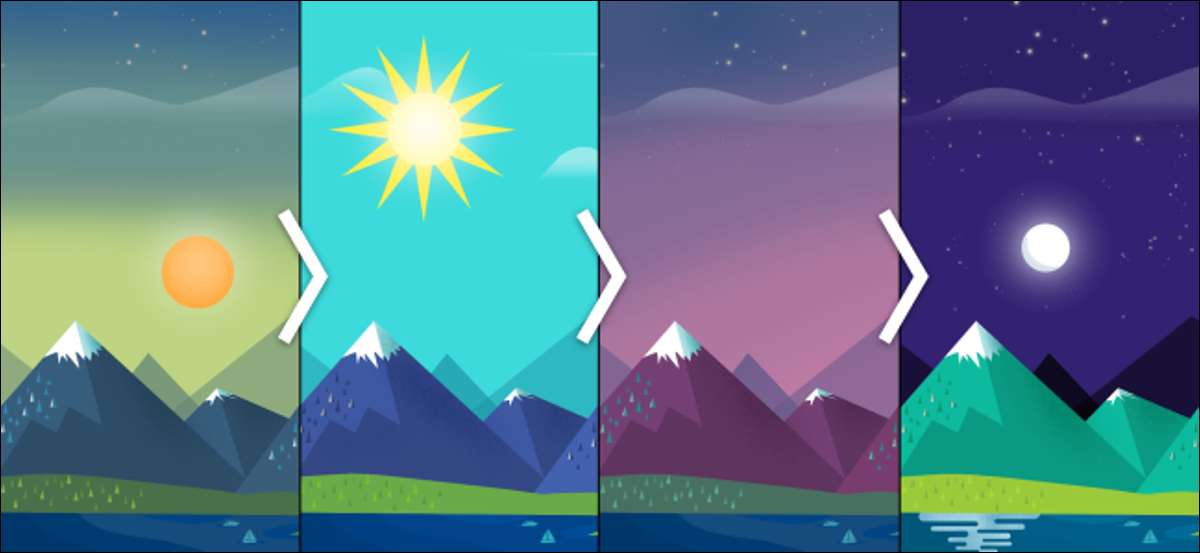
Schimbarea tapetului este una dintre cele mai ușoare modalități de a vă menține dispozitivul Android care arată proaspăt. Dacă doriți să luați lucrurile la nivelul următor, puteți seta tapetul pentru a se schimba automat pe parcursul zilei . Vă vom arăta cum să o configurați.
Există câteva moduri în care puteți aborda acest lucru. În primul rând, puteți utiliza o aplicație Live Wallpaper care se schimbă automat pentru a se potrivi cu timpul zilei. Cealaltă metodă implică un pic mai mult configurație, dar vă permite, de asemenea, să utilizați imagini specifice. Vom acoperi atât de jos.
LEGATE DE: Cum de a schimba tapetul Windows 10 pe baza timpului zilei
Cum să utilizați un tapet live
Aplicațiile pe care le folosim în acest ghid sunt imagini de fundal vii, ceea ce înseamnă că se schimbă dinamic, mai degrabă decât să afișeze o imagine statică. Înainte de a ne uita la aplicații, totuși, să învățăm cum să punem o tapet live.
Acest proces va fi același pe majoritatea telefoanelor și tabletelor Android. Cu toate acestea, va arăta un pic diferit în funcție de lansatorul de ecran de pornire pe care îl utilizați și de producătorul dispozitivului dvs.
Pentru a începe, apăsați și mențineți apăsat orice spațiu gol din ecranul inițial al dispozitivului Android.
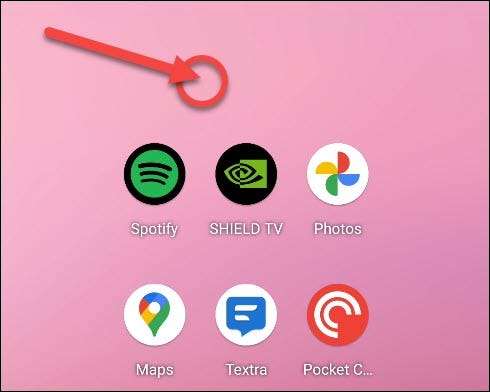
În meniul contextual, atingeți "Styles & amp; Imagini de fundal. "
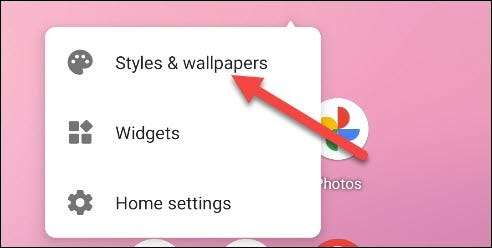
Ecranul de selecție a imaginilor de fundal va arăta diferit în funcție de producătorul de lansator și dispozitiv, dar ar trebui să existe o secțiune "Wallpapere Live".
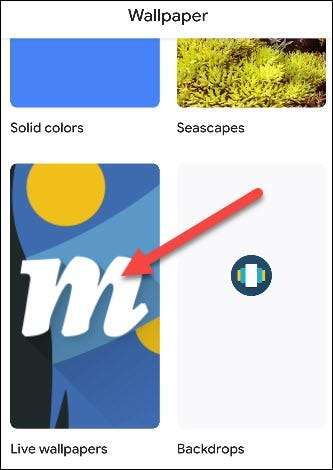
Selectați aplicația Live Wallpaper pe care doriți să o utilizați.
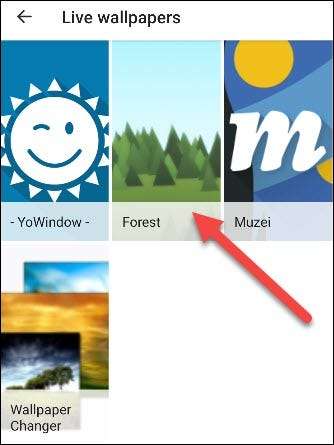
O previzualizare a tapetului live se va deschide. Dacă există opțiuni de configurare, atingeți pictograma Gear pentru a deschide "Setări", apoi apăsați "Aplicați" sau "Setați tapet".
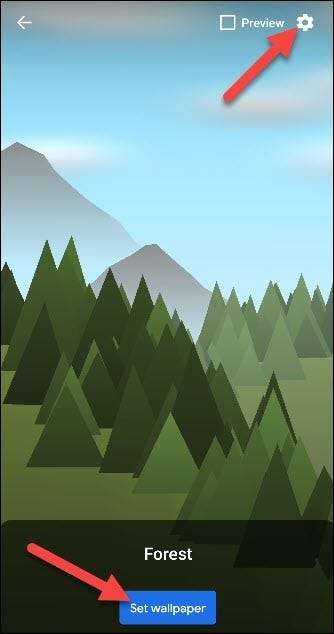
Veți vedea de obicei opțiunea de a seta tapetul fie pe ecranul dvs. de pornire, fie pe ambele ecrane de acasă și de blocare.
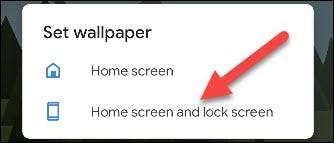
Imagini de fundal live pentru a vă potrivi cu ziua dvs.
Există o serie de aplicații Live Wallpaper în magazinul Google Play care se poate schimba pentru a se potrivi cu timpul zilei sau chiar a condițiilor meteorologice. Mai jos sunt câteva pe care le puteți încerca:
- Yowindow. : Această aplicație meteo se întâmplă, de asemenea, să aibă o caracteristică Live Wallpaper. Puteți alege dintr-o varietate de peisaje, dintre care unele includ mișcarea. Vremea se va schimba pentru a reflecta locația dvs. curentă.
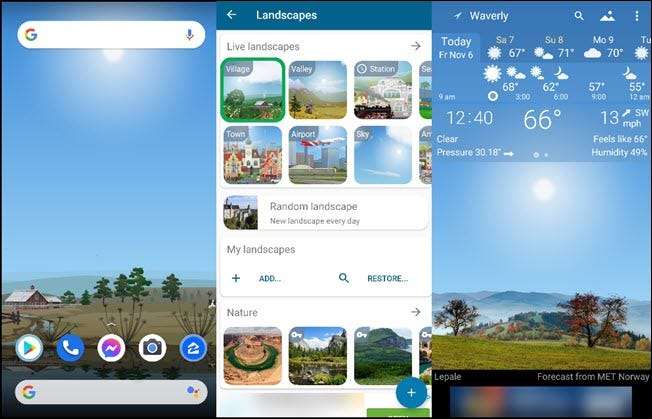
- Forest Live Wallpaper. : Această aplicație are o pădure minimalistă cu munți în fundal și vreme în timp real. De asemenea, puteți alege dintr-o serie de teme diferite pentru a se potrivi cu sezonul. Dacă doriți să obțineți cu adevărat personalizat, puteți chiar să alegeți culorile copacilor, terenului și munților.
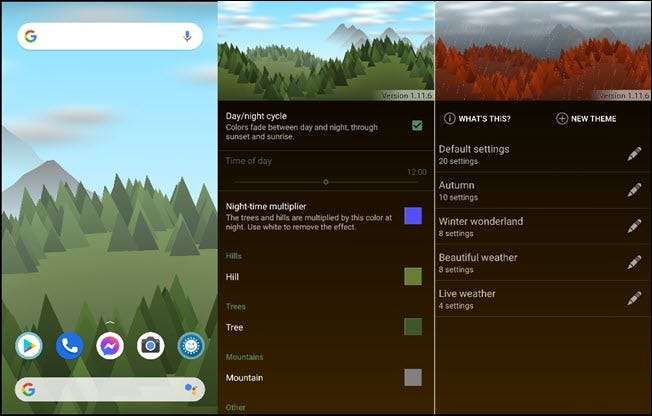
Schimbați tapetul la anumite momente
Aplicațiile Live Wallpaper enumerate mai sus se schimbă automat pe tot parcursul zilei. Dar dacă doriți un control mai mic, puteți utiliza o aplicație numită "Changer Wallpaper".
Vă permite să alegeți imagini de fundal specifice pentru a fi utilizate la anumite momente ale zilei. Puteți folosi acest lucru pentru a schimba tapetul zilnic, în fiecare dimineață și noapte sau la fiecare câteva ore. În exemplul nostru, vom schimba tapetul de patru ori pentru a se potrivi cu timpul zilei.
În primul rând, descărcați. Wallpaper Changer. de la magazinul Google Play de pe dispozitivul dvs. Android.
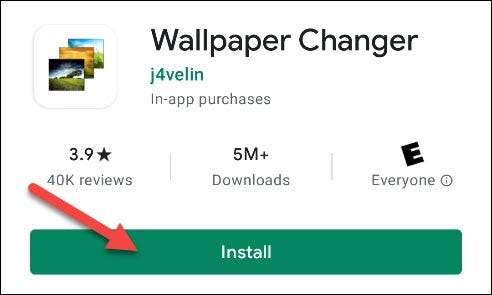
Înainte de a seta schimbătorul de fundal ca tapet live, o vom configura pentru a schimba pe tot parcursul zilei.
Pentru a face acest lucru, deschideți aplicația de pe telefon sau tabletă, apoi selectați caseta de selectare de lângă opțiunea "Schimbați imaginea de fundal". Atingeți săgeata derulantă și selectați un interval de timp dacă nu doriți să fiți prea specific. Dacă preferați să setați anumite momente, atingeți semnul plus (+) în partea de jos din dreapta în fila "Schimbare".
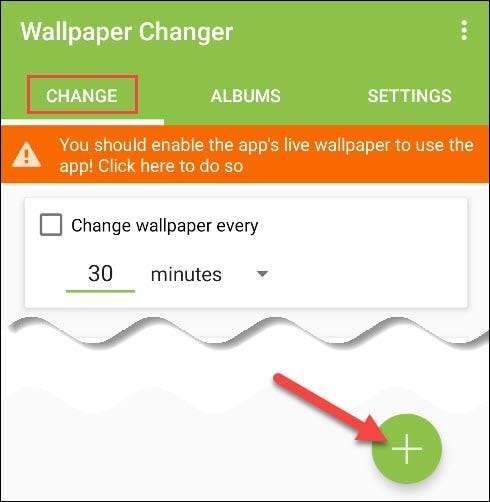
Pe cardul "Eveniment", asigurați-vă că butonul radio de lângă opțiunea "Time" este selectat, precum și toate cele șapte zile ale săptămânii. Schimbați ora la 6 a.m.
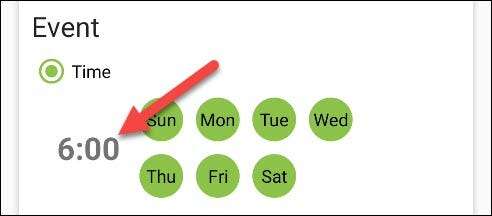
Sub cardul "Eveniment", selectați butonul radio "Următorul tapet" sub "Acțiune".
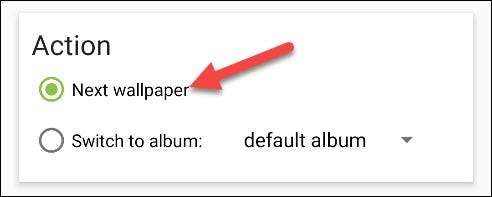
Reveniți la fila "Schimbare", apoi atingeți din nou semnul plus (+). De data aceasta, setați ora la 11 a.m., apoi selectați "Următorul tapet".
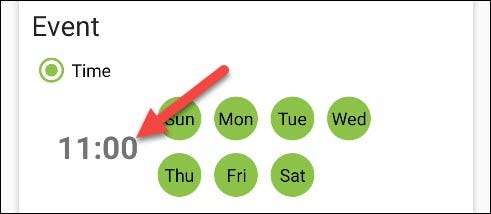
Simțiți-vă liber să alegeți orele pe care le preferați. Repetăm acest proces până când am creat evenimente pentru 6.m., 11 A.M., 5 P.M. și 9 P.M. Toate cele patru ar trebui să aibă "Wallpaper următor" ca acțiune.
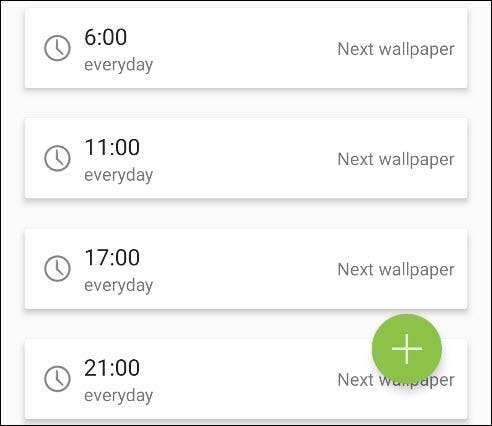
Apoi, vom alege imaginile pe care să le utilizați pentru imagini de fundal. Treceți la fila "Albume", apoi selectați caseta de selectare "Implicit album".
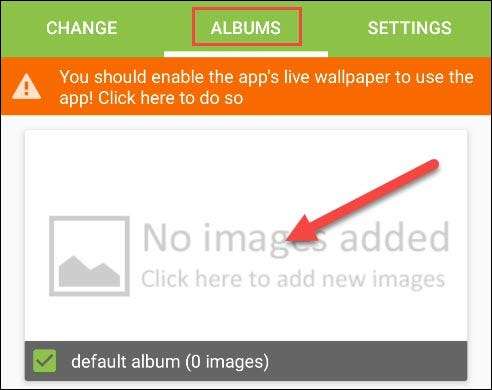
Atingeți semnul plus (+) în partea dreaptă jos pentru a adăuga imagini în album.
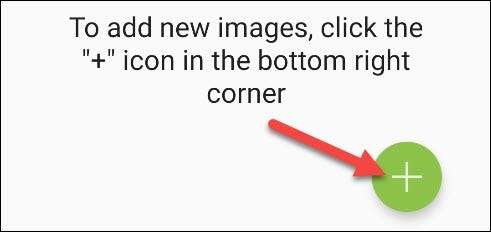
Atingeți "Adăugați imaginea."
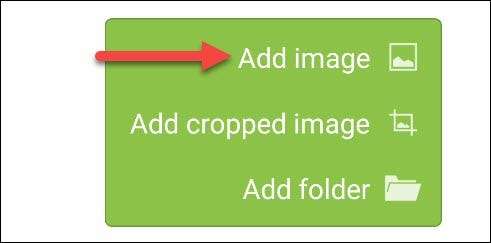
Vi se va cere să dați accesul la aplicație la fotografiile, materialele și fișierele dvs.; Atingeți "Permiteți" pentru a continua.
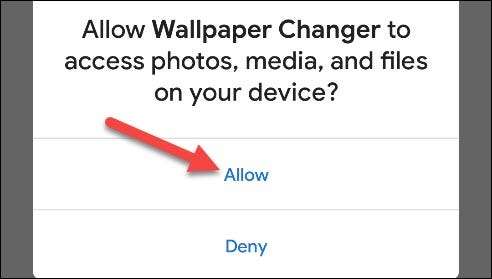
Selectați toate imaginile pe care doriți să le adăugați la album. Rețineți că ordinea în care apar imaginile în acest dosar este modul în care acestea vor trece prin.
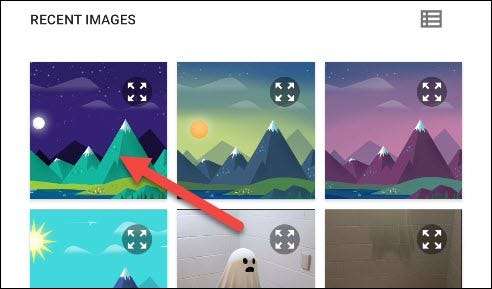
Atingeți săgeata din spate din partea stângă sus după ce ați adăugat toate imaginile.
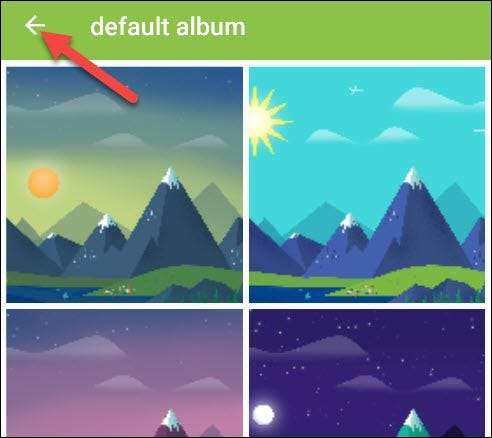
Acum, suntem gata să punem aplicația ca tapet live. Atingeți mesajul portocaliu din partea de sus.
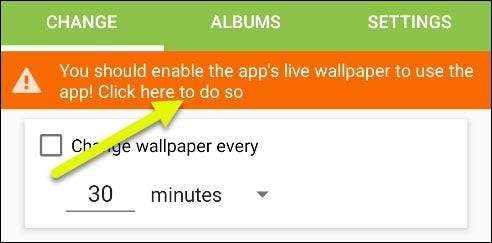
Aceasta deschide ecranul de previzualizare Live Wallpaper. Atingeți "Aplicați" sau "Setați tapetul".
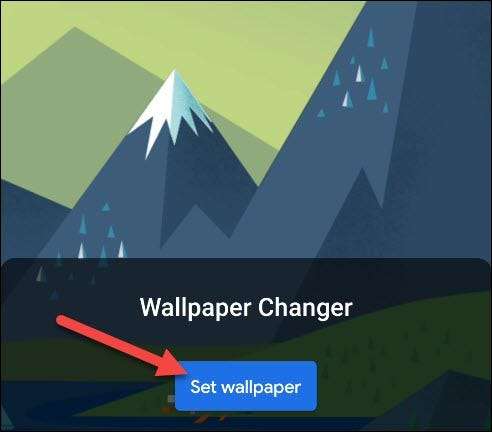
În mod implicit, aplicația va utiliza prima imagine din dosar. Dacă aceasta nu este cea pe care o doriți pentru ora curentă a zilei, deschideți încă o dată "albumul implicit" și selectați imaginea corespunzătoare.
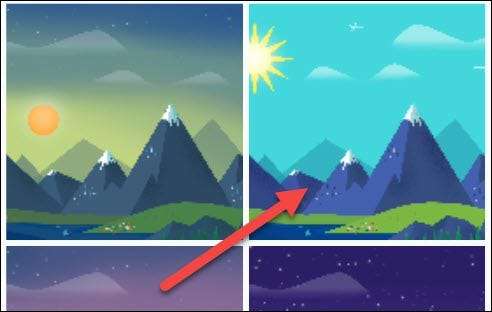
Atingeți "set ca tapet" și comanda de imagine va fi corectată.
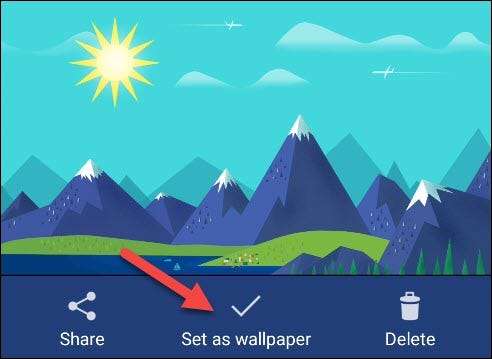
Asta e! Aplicația va cicliza acum prin imaginile selectate în momentele pe care le-ați specificat.






